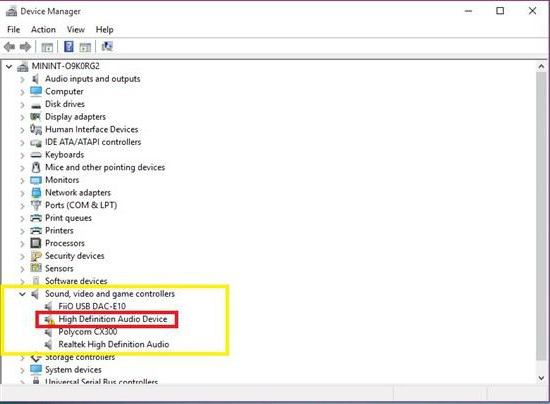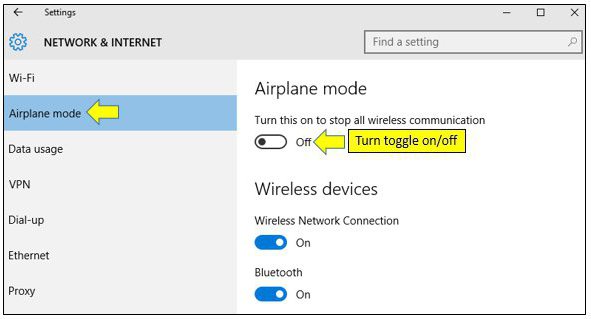Windows 7 veya güncellemeler hakkındaki güncellemeleri nasıl etkinleştirebilirim?
Bugün siz ve nasıl etkinleştireceğimizi öğreneceğizWindows 7'ye güncelleme. Dürüst olmak gerekirse, bu süreç modern bir kullanıcı için son derece önemlidir. Hem sizi bilgisayar sorunlarından koruyabilir, hem de çok fazla sorun çıkartabilir. Bu nedenle, birçok kişi otomatik arama ve güncelleme yüklemeleri yapmamaya çalışmaktadır. Ama bazen bu eylemden vazgeçmelisin. Windows 7'de güncellemeleri nasıl etkinleştireceğinizi anlamaya çalışalım ve ayrıca bu öğeyi yapılandırmayı deneyelim.
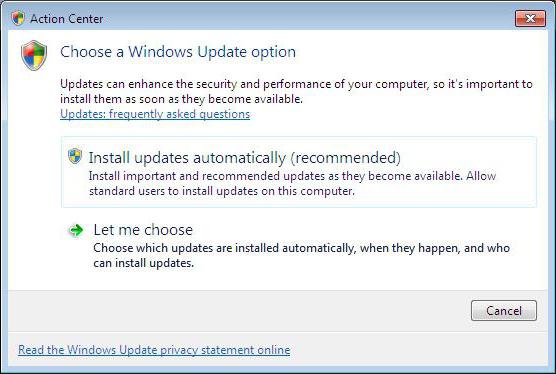
yeniden
Başlangıç olarak en yaygın hizalamayı öğreniriz. Sorun şu ki, işletim sistemini yeniden yüklediğinizde, işlemin en sonunda, ayarları olan bir pencere göreceksiniz. Ve içinde yeni uygulamaları yüklemek için parametreler ve güncellemeleri aramak için ayarlayabilirsiniz. "Önerilen" etiketinin altında otomatik tarama noktasıdır. Ancak, kural olarak, çoğu zaman seçilmez.
Windows 7'deki güncellemeleri nasıl etkinleştiririm? Bunu yapmak için, "Otomatik olarak kontrol et ve yükle" onay kutusunu işaretleyin. Ya da "Otomatik olarak taran, ancak kullanıcının yüklemek için dosyaları seçmesine izin verebilirsiniz." Şimdi "İleri" ye tıklayın ve işletim sisteminin kurulumunu tamamlayın.
Bütün problemler çözüldü. Şimdi, bilgisayardaki güncellemeleri otomatik olarak kontrol edip, indirip (belirli ayarlarla) yükleyeceksiniz. Gördüğünüz gibi, her şey ilk bakışta göründüğü kadar zor değildir. Ancak, işletim sistemini yeniden yüklerken "Otomatik olarak güncelleme yap" seçeneğini seçtiyseniz, Windows 7'deki güncellemeleri nasıl etkinleştirebilirsiniz? Bu zor konuda sizinle uğraşmaya çalışalım.
Güncelleme Merkezi
Yanıtlamak için güncellemeleri nasıl etkinleştirilirWindows 7'de, güncelleme merkezini ziyaret etmek yeterli. Hızlı bir geçiş için küçük bir simge sistem tepsisinde gizlenir. Diskten küçük bir pakete benziyor.

Bu simgeye tıklayın. Bilgisayarı taramanın sonuçlarını görebileceğiniz büyük bir pencere görünür. Ekranın sol tarafında, "Ayarları değiştir" menü öğesini seçin. Şimdi uygun ayarları yapabileceğiniz bir pencere göreceksiniz.
Otomatik çek ileyükleme, sadece kontrol etme ve bu "anı" nı son olarak devre dışı bırakma. Dürüst olmak gerekirse, çoğu modern kullanıcı tarafından seçilen son menü öğesidir. Birçok problemden kaçınmanıza yardımcı olur. Şimdi, bu sorunla başa çıkmaya karar verirseniz, Windows 7'deki güncellemeleri aramayı nasıl etkinleştireceğinizi öğrenelim.
teftiş
Bilgisayarınızı taramaya başlamak içingüncellemelerin kullanılabilirliği, güncelleme merkezine tekrar başvurmanız gerekecek. Bu onun içinde ve bu konuda tüm olası operasyonlar olacak. Bu servisi kasetten (veya "Başlat" ı tıklayarak) açmanız ve açılan pencereye bakmanız yeterlidir.
Ekranın sağ tarafında, "Kontrol" düğmesini bulun. Şimdi İnternet bağlantınızın olduğundan emin olun. Sadece bu durumda doğru bilgiyi alabilirsiniz. Tıkladıktan sonra, taramaya başlayacaksınız. Bir süre bekle. Bu işlem yaklaşık 20-30 dakika sürebilir. Bu dönemde bilgisayar başında çalışmamaları tavsiye edilir.
Hazır mısın Sonra bir sonraki öğe, Windows 7'ye güncellemeleri yüklemekten başka bir şey değildir. Bu eylem, herhangi bir kullanıcı için son derece önemlidir. Ve şimdi onu nasıl doğru bir şekilde aktifleştireceğimizi öğreneceğiz. Aksi halde, işletim sistemi ile ilgili büyük sorunlarınız olabilir. Ama onlar hakkında biraz sonra.

tesisat
Güncellemeleri nasıl etkinleştireceğimizi zaten biliyoruz.Windows 7. Daha doğrusu, doğrulamaları. Öncelikle otomatik varyantı kabul etmediyseniz, şimdi bu nesneleri nasıl kuracağınızı anlamanız gerekir. Bu ilk bakışta göründüğü kadar zor değil.
Sistem taraması tamamlandıktan sonra2 satır göreceksiniz - "önemli güncellemeler" ve "önerilen". Bilgisayarda yüklü nesneleri yapılandırmak için, belirli bir ifadeyi tıklamanız yeterlidir. Daha sonra sol taraftaki tüm gerekli nesneleri işaretlediğiniz bir pencereye sahip olacaksınız. Her şey hazır olduğunda, "Yükle" satırında "Güncelleme Merkezi" ni tıklamanız yeterlidir. Sonuç için bekleyebiliriz. Sürecin sonunda, yeniden yüklemeniz istenecek. Yap ve başarılarına sevin.
Güncellemelerin sonuçları
Birçok kullanıcı güncellemeleri yüklememeye karar veriyorWindows 7'de. Ve bu oldukça normal. Sonuçta, bu süreç, bir kural olarak, insanlara çok fazla rahatsızlık getirir. Hangileri? Onlarla tanışalım.
Örneğin, elveda diyebilirsinizişletim sistemi. Özellikle de yazılımın korsan versiyonuna sahipseniz. Güncellemeler (önemli) Windows 7, korsanlıkla mücadele etmek için özel dosyalar içerir.

Ek olarak, otomatik güncelleme bilgisayarda çok sayıda arızaya neden olur. Bazen o kadar güçlü ki, çalışmak imkansız. Bundan hiç kimse bağışık değildir.
Ayrıca, Windows 7'deki güncelleştirmeleri etkinleştirmeden önce, bunlara ihtiyacınız olup olmadığını dikkatlice düşünün. Çoğu zaman bilgisayardaki onlardan dolayı hızla yere biter.